Jak wyczyścić folder WinSxS w systemie Windows?
Opublikowany: 2022-03-30Komputery z systemem Windows mogą łatwo zapełnić się bałaganem, który zajmuje cenną przestrzeń, powoli wpływając na wydajność. Folder WinSxS to jedna lokalizacja, w której znajduje się wiele bezużytecznych plików, które można usunąć, aby zwolnić miejsce na komputerze. Jednak jak się do tego zabrać i czy jest to w ogóle bezpieczne? W tym artykule wyjaśniono, jak wyczyścić folder Winsxs w systemie Windows 10. Czytaj dalej, aby dowiedzieć się więcej.
Co to jest folder WinSxS?
WinSxS oznacza obok siebie, ponieważ folder zawiera różne wersje plików przechowywane razem. Folder WinSxS zawiera kluczowe składniki, które pomagają aktualizować i dostosowywać system operacyjny. Zawiera więc pliki związane z przełączaniem edycji, odzyskiwaniem brakujących lub uszkodzonych plików systemowych, dodawaniem lub usuwaniem funkcji itp.
Czy mogę usunąć WinSxS w systemie Windows 10?
Prawdopodobnie zadajesz sobie pytanie: „Czy usunięcie WinSxS jest bezpieczne?” Cóż, usunięcie tego folderu byłoby złym pomysłem, ponieważ system operacyjny potrzebuje w nim kluczowych komponentów. Dlatego usunięcie go uniemożliwiłoby systemowi operacyjnemu wykonywanie niektórych operacji i spowodowałoby problemy. Problemy z aktualizacją systemu Windows i uruchamianiem są jednymi z konsekwencji, które mogą wystąpić.
Jednak folder WinSxS przechowuje również starsze wersje systemu operacyjnego, aby w razie potrzeby ułatwić wycofanie. Robi to z każdą aktualizacją systemu, co oznacza, że z czasem się powiększa. Usunięcie tych plików pomoże zwolnić miejsce na komputerze
System Windows 10 automatycznie skanuje ten folder w poszukiwaniu plików, których już nie potrzebuje, i usuwa je. Jeśli jednak uważasz, że na Twoim komputerze zaczyna brakować miejsca, możesz ręcznie usunąć niepotrzebne pliki.
Jak sprawdzić rozmiar folderu WinSxS?
Windows pozwala sprawdzić, ile miejsca zajmuje folder WinSxS na twoim komputerze. Aby to zrobić, wykonaj następujące kroki:
- Użyj kombinacji klawiszy logo Windows + S, aby otworzyć pasek wyszukiwania systemu Windows.
- Wpisz „wiersz polecenia” (bez cudzysłowów), a następnie kliknij prawym przyciskiem myszy wynik wyszukiwania „Wiersz polecenia”.
- Wybierz „Uruchom jako administrator”.
- Kliknij przycisk Tak, gdy pojawi się okno dialogowe Kontrola konta użytkownika.
- Gdy pojawi się monit z podwyższonym poziomem uprawnień, wpisz następujące polecenie, a następnie naciśnij Enter:
dism /Online /Cleanup-Image /AnalyzeComponentStore
- Poczekaj na zakończenie procesu. Zobaczysz rozmiar folderu WinSxS w sekcji „Rzeczywisty rozmiar magazynu komponentów”.
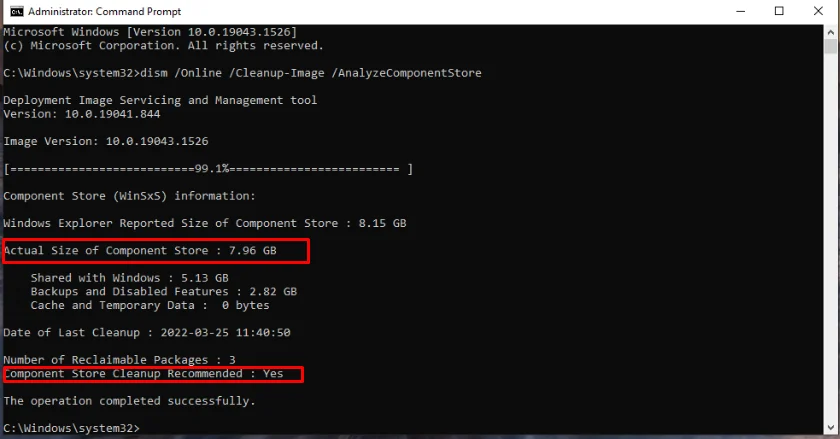
- Możesz także sprawdzić sekcję „Zalecane czyszczenie magazynu komponentów”, aby sprawdzić, czy system operacyjny zaleca wyczyszczenie folderu WinSxS.
Jak wyczyścić WinSxS
Istnieją różne sposoby czyszczenia folderu WinSxS w systemie Windows 10. Omówimy najłatwiejsze sposoby, aby to zrobić bez powodowania uszkodzenia systemu, więc postępuj zgodnie z instrukcjami.
Wskoczmy od razu.
Metoda 1: Użyj Harmonogramu zadań
Harmonogram zadań umożliwia szybkie usuwanie niepotrzebnych plików z folderu WinSxS. Oto jak z niego korzystać:
- Użyj kombinacji klawiszy Win + R, aby wyświetlić okno dialogowe Uruchom.
- Wpisz „taskschd.msc” (bez cudzysłowów) i kliknij przycisk OK.
- Użyj lewego paska bocznego, aby przejść do następującej lokalizacji:
Biblioteka Harmonogramu zadań\Microsoft\Windows\Servicing
- W tym miejscu przejdź do „StartComponentCleanup” w prawym okienku.
- Następnie przejdź do sekcji Akcje i kliknij przycisk Uruchom.


- Harmonogram zadań rozpocznie czyszczenie folderu WinSxS. Poczekaj na zakończenie procesu.
Metoda 2: Użyj DISM
Narzędzie do obsługi i zarządzania obrazami wdrażania pomaga naprawiać uszkodzone obrazy systemu w systemie Windows. Możesz jednak użyć go również do wyczyszczenia folderu WinSxS.
Postępuj zgodnie z tymi instrukcjami, aby użyć tego narzędzia:
- Otwórz pasek wyszukiwania za pomocą skrótu klawiaturowego Windows + S.
- Wpisz „wiersz polecenia” (bez cudzysłowów), a następnie wybierz „Uruchom jako administrator” w prawym panelu menu.
- Wybierz Tak w oknie UAC.
- Wpisz to polecenie i naciśnij Enter.
Dism.exe /online /Cleanup-Image /StartComponentCleanup
- Poczekaj, aż się zakończy, a następnie zamknij wiersz polecenia.
Metoda 3: Użyj Oczyszczania dysku
Oczyszczanie dysku to starsze narzędzie, które umożliwia sprawdzanie bezużytecznych plików na komputerze i ich usuwanie.
Oto jak go używać do czyszczenia folderu WinSxS:
- Naciśnij kombinację klawiszy logo Windows + E, aby otworzyć Eksplorator plików.
- Wybierz Ten komputer w lewym panelu menu.
- Kliknij prawym przyciskiem myszy Dysk lokalny (C:) i wybierz Właściwości.
- Przejdź do zakładki Ogólne i kliknij przycisk „Oczyszczanie dysku” na dole.
- Przejdź do sekcji "Pliki do usunięcia" i zaznacz pola wyboru dla plików, które chcesz usunąć. Następnie kliknij przycisk OK.
- Jeśli chcesz zwolnić więcej miejsca, kliknij przycisk „Wyczyść pliki systemowe”.
- Zaznacz pole wyboru „Windows Update Cleanup” i inne pliki, które chcesz usunąć.
- Na koniec kliknij przycisk OK.
Metoda 4: Użyj zmysłu pamięci
Innym prostym sposobem na wyczyszczenie folderu WinSxS jest użycie wykrywania pamięci w systemie Windows 10. Skorzystaj z tych instrukcji:
- Kliknij prawym przyciskiem myszy przycisk Windows w lewym dolnym rogu ekranu i wybierz Ustawienia.
- Przejdź do Systemu.
- Wybierz Pamięć w obszarze System w lewym okienku.
- Przejdź do sekcji Dysk lokalny C i kliknij „Pliki tymczasowe”. Jeśli nie widzisz tej opcji, kliknij link „Pokaż więcej kategorii”.
- Wyczyść zaznaczone pola wyboru i wybierz opcję Windows Update Cleanup.
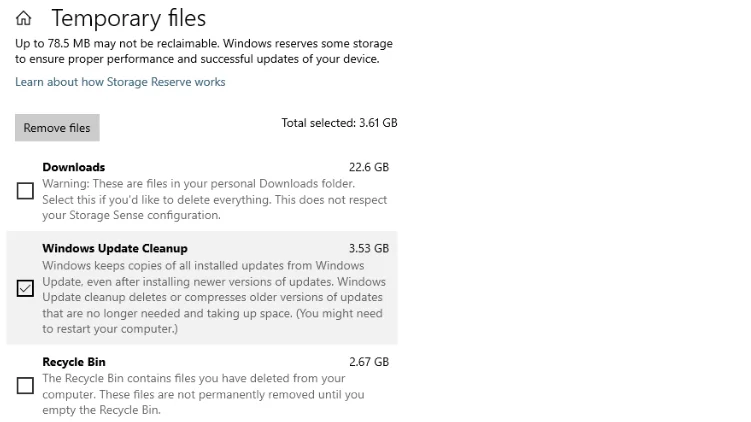
- Po zakończeniu kliknij przycisk „Usuń pliki” u góry okna.
Metoda 5: Użyj profesjonalnego oprogramowania
Jeśli chcesz dokładnie przeskanować komputer w poszukiwaniu bezużytecznych plików i skutecznie je usunąć, użyj profesjonalnego czyszczenia komputera. Dobrym przykładem, który polecamy, jest Auslogics Windows Slimmer. Ta unikalna aplikacja skanuje komputer w poszukiwaniu wyłączonych składników, starych punktów przywracania systemu, nieaktualnych bibliotek systemu Windows oraz plików aktualizacji systemu Windows i automatycznie je usuwa. Pozwala także dostosować ustawienia maszyny, aby zwiększyć wydajność. Dlatego jeśli czujesz, że zwykłe skanowanie komputera nie usuwa całego bałaganu z systemu, to narzędzie jest tym, czego potrzebujesz. Ma przyjazny interfejs użytkownika, więc możesz go pobrać i zacząć z niego korzystać już dziś.
Wniosek
Czy zastanawiałeś się: „Dlaczego WinSxS jest tak duży?” Jeśli tak, mamy nadzieję, że ten artykuł pomógł ci zrozumieć, jak wyczyścić folder WinSxS, aby nie marnował cennego miejsca do przechowywania. Jeśli jednak nadal masz pytania dotyczące dzisiejszego posta, możesz zostawić komentarz poniżej. Zajrzyj również na nasz blog, aby uzyskać bardziej przydatne przewodniki dotyczące systemu Windows 10, takie jak ten.
